2000年代初頭以来、RAWファイル形式は可能な限り最高品質の画像のいくつかを生成してきました。デジタルカメラは通常、JPEGまたはraw形式で画像を生成します。多くのプログラムはJPEGを認識しますが、rawファイルを表示することは別の話です。
生の画像は大きく、より多くの情報を保存します。異なるカメラブランドは、同じフォーマットを記述するためにさまざまな拡張機能を生成します。コンピュータのオペレーティングシステムとカメラによっては、生の写真を表示するために特別なソフトウェアが必要になる場合があります。
携帯電話やパソコンでRAWファイルを開く方法については、読み続けてください。
生のファイルとは何か、なぜ気にする必要があるのか
RAWファイルは、カメラでキャプチャされたデジタル写真です。多くのカメラや一部のスマートフォンでさえ、JPEGに加えて生の画像をキャプチャできます。
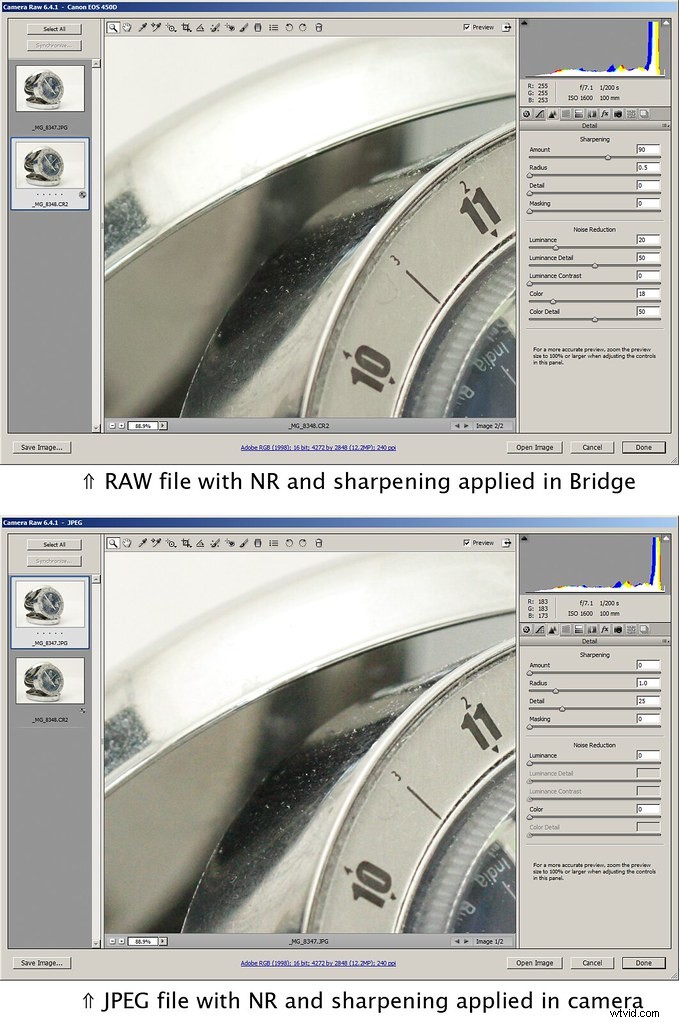
CCBY-SA2.0でライセンス供与されたDaveKennardによる写真
JPEGファイルは通常、写真を圧縮してフィルタリングし、画像の外観を最大化します。ホワイトバランス、色調、コントラストを高めて、すぐに印刷できる画像を作成します。
RAW形式はJPEGの2〜6倍の大きさであるため、通常のようにカメラに保存することはできません。ただし、写真を圧縮して元の色を保持することはありません。
さらに、このイメージングファイル形式には以前の情報が保存されるため、品質を低下させることなく写真を編集できます。画像を保存するたびに品質が低下するJPEGとは異なり、不可逆形式ではありません。それでも、画像のRAW形式では、画像を表示および編集するための独自のプログラムが必要です。
生ファイルを簡単に開く方法
生ファイルを表示するには、編集ソフトウェアが必要です。上位の選択肢には、AdobePhotoshopとLightroomが含まれます。
スマートフォンからRAW画像を編集する場合は、 AdobePhotoshopExpressを使用してください。 iOSとAndroidで利用可能なAdobePhotoshopExpressを使用すると、いつでも画像を表示および編集できます。このアプリは無料で利用できますが、アプリ内購入が含まれます。
各ブランドには独自のバージョンがあることに注意してください。 CanonとNikonの拡張機能は異なりますが、必ずしも同じソフトウェアと互換性があるとは限りません。
ほとんどのRAW形式に共通することの1つは、データを読み取るためにコーデックが必要なことです。このコーデックを使用するとサムネイルを表示できますが、編集するには追加のソフトウェアが必要になります。
RAWファイルを変換する方法
上記のソフトウェアのほとんどを使用すると、画像をJPEGまたは別の形式に変換できます。アドビ製品では、画像をエクスポートするときに、画像の形式を選択できます。
Step OKとRawTherapeeを使用すると、インターフェイス上でそれらを変換できます。これは、編集プロパティが限られていることを考えると特に役立ちます。
オペレーティングシステム
ほとんどのコンピュータには、オペレーティングシステムで画像のデータを読み取ることができるコーデックが付属しています。
ウィンドウ
Windowsオペレーティングシステムを使用している場合は、ファイル形式をサポートする可能性のあるこれらの拡張機能をインストールできます。コーデックがデジタルカメラの特定のタイプをサポートしているかどうかを確認してください。
- Windows 8
- Windows 10
Windows 10拡張機能を正しく機能させるには、オペレーティングシステムの最新の更新プログラムが必要です。最近リリースされたモデルからの新しいタイプのフォーマットに対応するために頻繁に更新されます。

Pexelsの下でライセンスされたKamalによる写真
アップル
Macコンピュータでは、標準のソフトウェアアップデートがコーデックを維持します。 RAW形式を表示できない場合は、左上隅にあるAppleロゴを選択し、[ソフトウェアアップデート]をクリックして、それが役立つかどうかを確認してください。
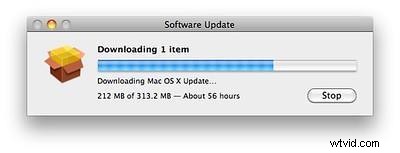
CCBY2.0でライセンス供与されたJeffAttawayによる写真
アドビソフトウェア
多くのアドビ製品には、写真を表示および編集するためのコーデックソフトウェアが付属しています。アドビソフトウェアを更新するには、左上隅に移動し、[ヘルプ]、[更新]の順にドロップダウンメニューから選択します。ここでは、コーデックを含むプログラムのすべての側面を更新できます。
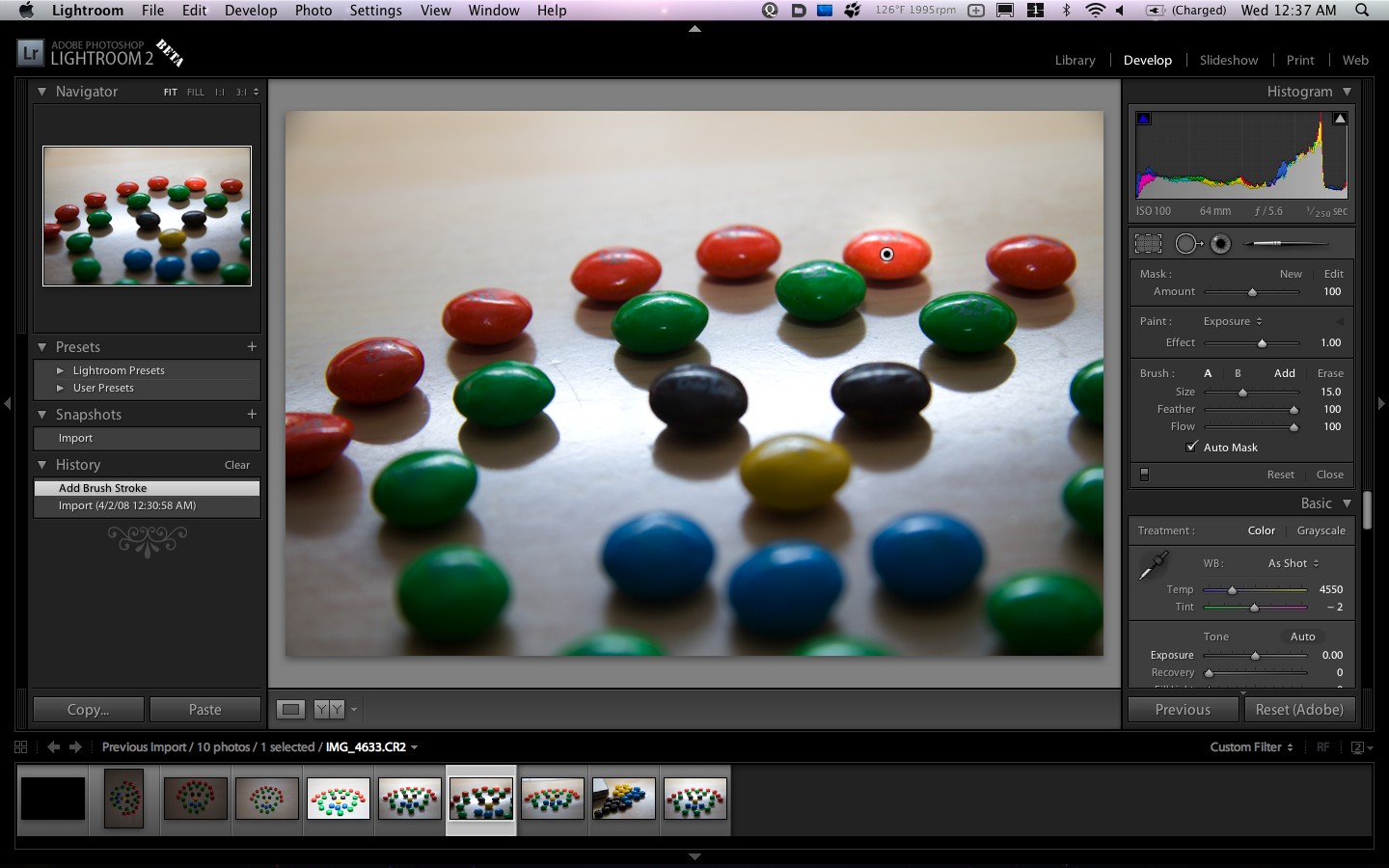
CCBY2.0でライセンス供与されたMatthewKeefeによる写真
いくつかのアドビ製品を使用すると、生の画像を表示および編集できます。
- Adobe Photoshop
- Photoshop Elements
- Adobe Bridge
- Photoshop Lightroom
Adobeには、画像を直接編集できるCameraRawソフトウェアがあります。 Adobe Photoshop Elements、Photoshop Lightroom、Bridgeはすでに含まれていますが、プラグインは通常のAdobePhotoshopにインストールできます。
インストールしたら、画像をアドビソフトウェアにアップロードして編集します。
以下では、どのデジタルカメラ拡張タイプがどのプログラムでサポートされているかについて説明します。
自由ソフトウェア
Adobe Photoshop製品を購入する余裕がない場合は、生の写真を表示する方法がたくさんあります。
以前はGooglePicasaと呼ばれていたGoogleフォトを使用すると、多くの未加工の画像を表示できます。画像データを保存するために、画像を「高品質」ではなく「元の品質」として保存してください。 iOSの場合、ApplePhotosも同様に機能します。お使いのカメラがこれらのプログラムで動作するかどうかを確認してください。 Windows 10を使用している場合は、Windowsフォトビューアーにも写真が表示される場合があります。
アドビは、より広くサポートされている形式であるDNGに変換するためのWindowsおよびMac用のソフトウェアを提供しています。
Stepok OKは、画像のアップロード、編集、変換を可能にするインポーターです。
もう1つのオプションは、RawTherapeeです。このオプションでは、品質を低下させることなく、画像をインポート、編集、および変換できます。 Linux、Windows、およびMacコンピューターはすべてRawTherapeeをサポートしています。
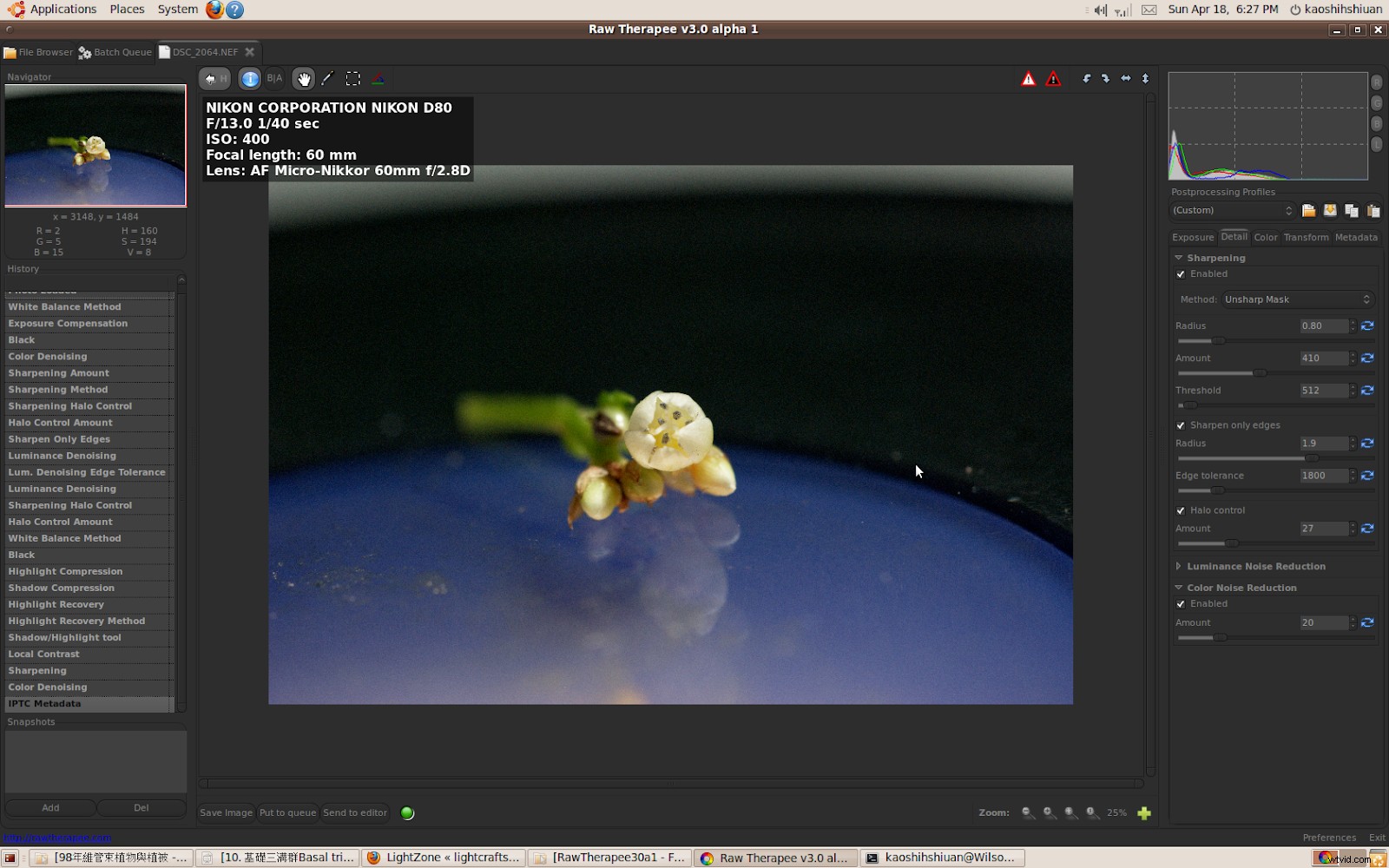
CCBY-SA2.0でライセンス供与されたShih-ShiuanKaoによる写真
ファイル拡張子
ソフトウェアを調べるとき、カメラの拡張機能がサポートされているかどうか疑問に思うかもしれません。こちらが、購入前に役立つおすすめのプログラムのクイックガイドです。
- キヤノン (CRW、CR2、CR3)– Photoshop、Lightroom
- ハッセルブラッド (3FR)–要素
- コダック (DCR、K25、KDC)– Photoshop
- 葉 (MOS)– Lightroom
- マミヤ (MEF)–要素
- ニコン (NEF)– Photoshop、Lightroom
- オリンパス (ORF)– Photoshop、Elements
- パナソニック (RW2)–要素
- ペンタックス (PEF)– Photoshop、Elements
- フェーズ1 (IIQ)– Lightroom、Photoshop
- ソニー (ARF、SR2、SRF)– Photoshop、Elements
より包括的なリストについては、AdobeCameraRawプラグインがサポートするプログラムを確認してください。
自由ソフトウェアに関する限り、試してみるのは決して痛いことではありません。プログラムを簡単にダウンロードして、互換性がない場合はお金を失うことなく削除できます。
